win102345彻底根除方式
在使用Win10系统的过程中,不少用户会遇到2345主页的强制安装和弹窗广告等问题,给系统使用带来不便,如何彻底根除2345主页成为用户热议的话题。下面我们就来探讨Win10系统如何完全删除2345主页的方法。
win10彻底删除2345主页操作方法 方法一:1、下面以2345系统软件为例,右击此电脑,选择属性。
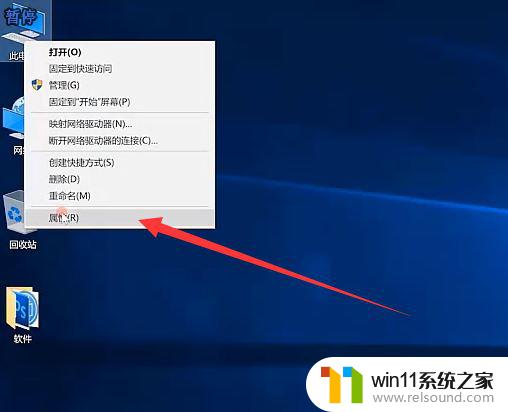
2、点击控制面板主页。
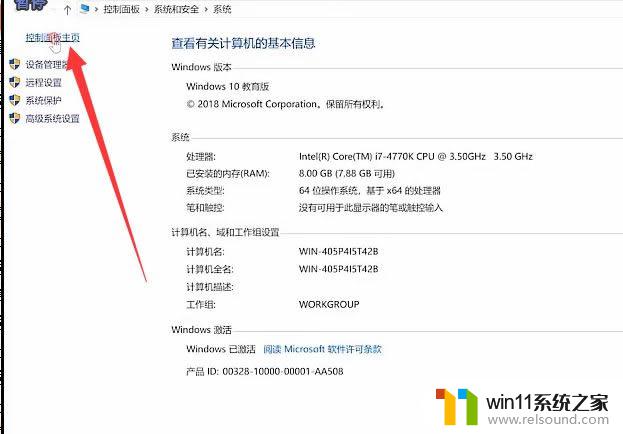
3、点击卸载程序。
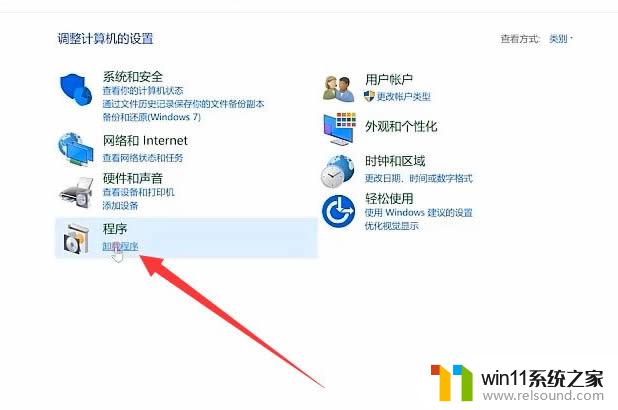
4、找到需要卸载的软件后右击,点击“卸载/更改”。
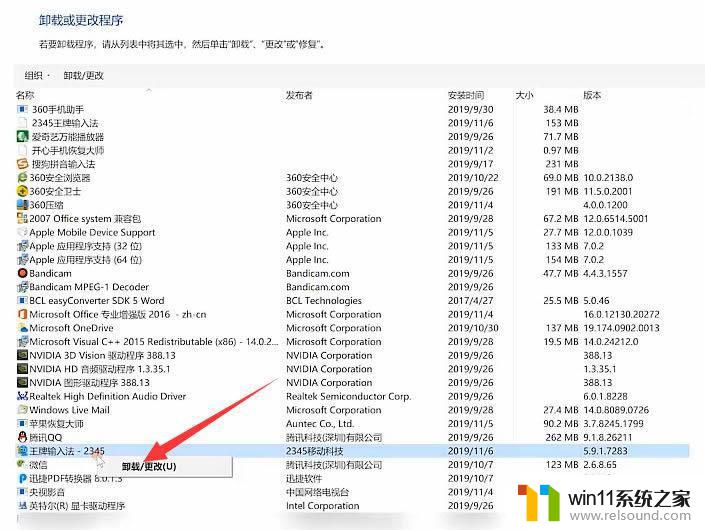
5、选择开始卸载后点击确定。
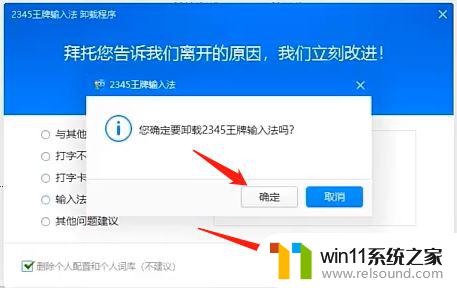
6、用此类方法卸载其他的垃圾软件即可。

1、如果IE的Internet选项处可以编辑,就直接在这里输入自己想要设置的主页。例如空白页about:blank,点击应用并确定。
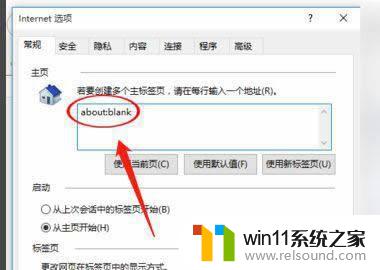
2、这个时候你就会发现当我们再次打开IE浏览器时,主页就会变成了空白页而不是2345。
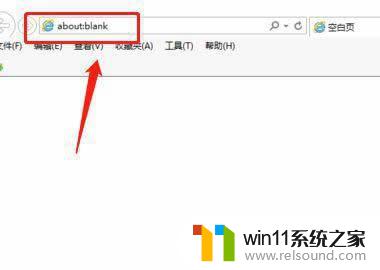
3、如果遇到主页处锁死,不让修改的情况,那么就需要用户打开注册表。按win+r调用运行窗口,输入regedit点击确定调出注册表。
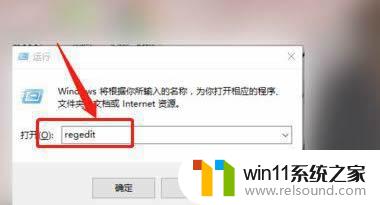
4、点击“编辑”--“查找”,在“查找目标”框中输入2345的首页地址。一直点击查找下一个,将匹配到的值全部修改为about:blank。
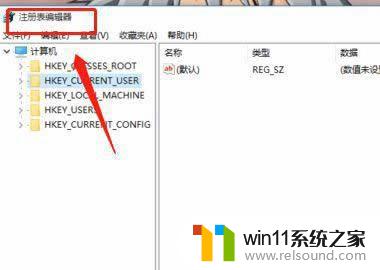
5、再次打开IE浏览器首页2345就没有了,修改注册表的方法比较彻底。建议使用修改注册表的方式。
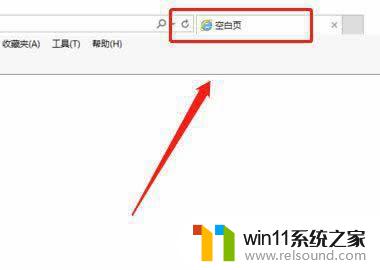
以上就是win102345彻底根除方式的全部内容,如果您遇到相同问题,可以参考本文中介绍的步骤来修复,希望对大家有所帮助。















